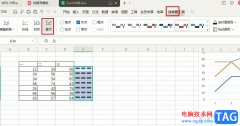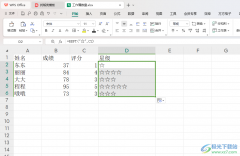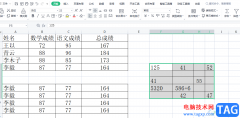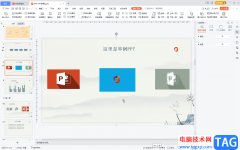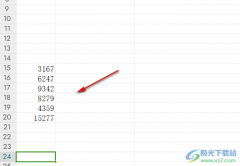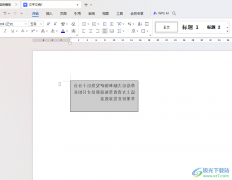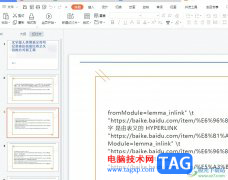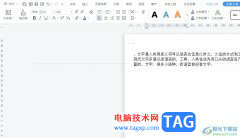wps软件相信是大部分用户经常会接触的一款办公软件,这款办公软件在很早之前就出现了,一出现就吸引了不少用户的关注,在wps软件中不仅占用设备空间小,还有着手机版和电脑版两个下载版本,能够很好的满足用户的需求,当用户在wps软件中编辑文档文件时,会体验到软件中强大的功能,用户在编辑的过程中有时会遇到需要复制粘贴的情况,用户在文档页面上复制文字时会带原有的背景,这种情况用户应该怎么来解决呢,其实解决的方法很简单,用户直接在粘贴时候点击只粘贴文本功能就可以了,详细的操作过程就让小编来向大家分享一下吧,感兴趣的用户也可以来试试看,以备不时之需。
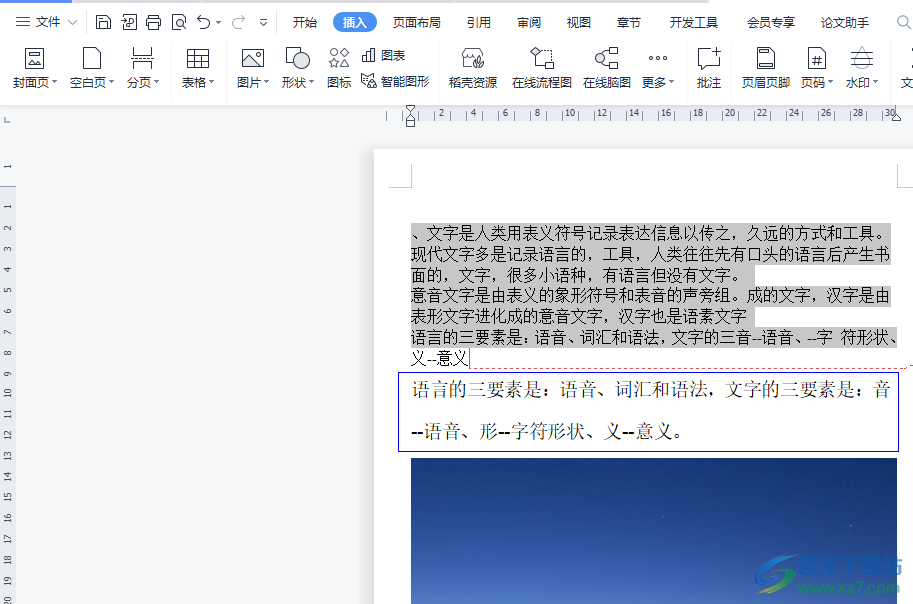
方法步骤
1.用户在wps软件中打开文档文件,并来到编辑页面上来进行设置
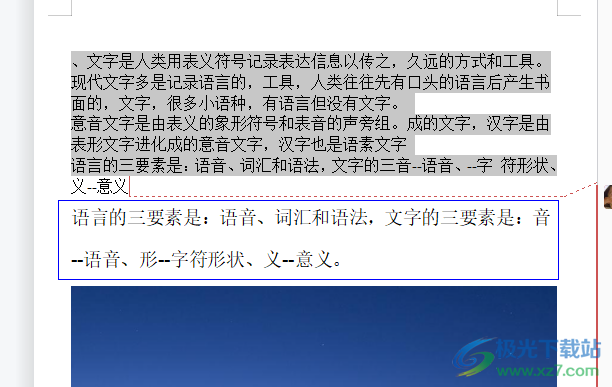
2.接着用户选中一段文字并按下ctrl+c快捷键来复制,或者用鼠标右键点击文字,在弹出的右键菜单中点击复制选项
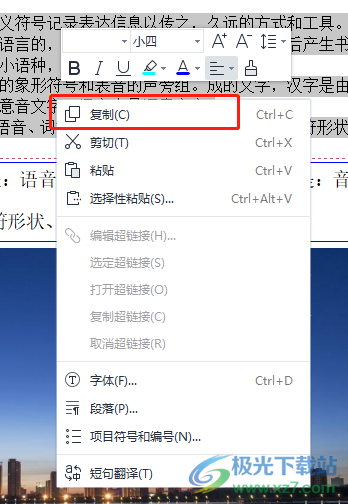
3.然后用户来到需要粘贴的页面上,用户用鼠标右键点击页面,在显示出来的右键菜单中用户直接选择粘贴选项右侧的只粘贴文本选项

4.这时用户在页面上就会发现,粘贴出来的文字不带背景,只是纯文字

5.如果直接粘贴出来,在页面上就会获得带有背景的文字样式,因此不需要文字背景就需要利用只粘贴文本功能来解决
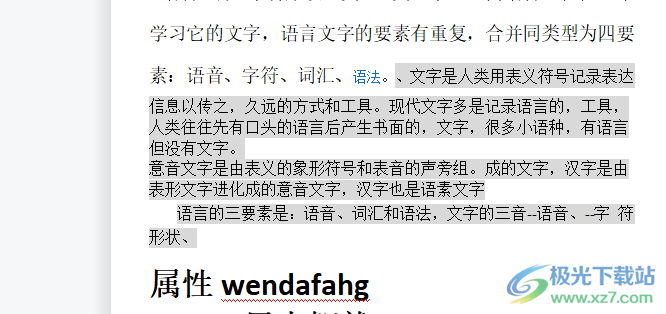
一直以来wps软件给用户带来了许多的好处,当用户在wps软件中编辑文档文件时,会遇到复制文字带背景的情况,这个时候用户只需要在粘贴文字时使用只粘贴文字功能即可解决,详细的操作过程已经整理出来了,感兴趣的用户可以跟着步骤操作起来。